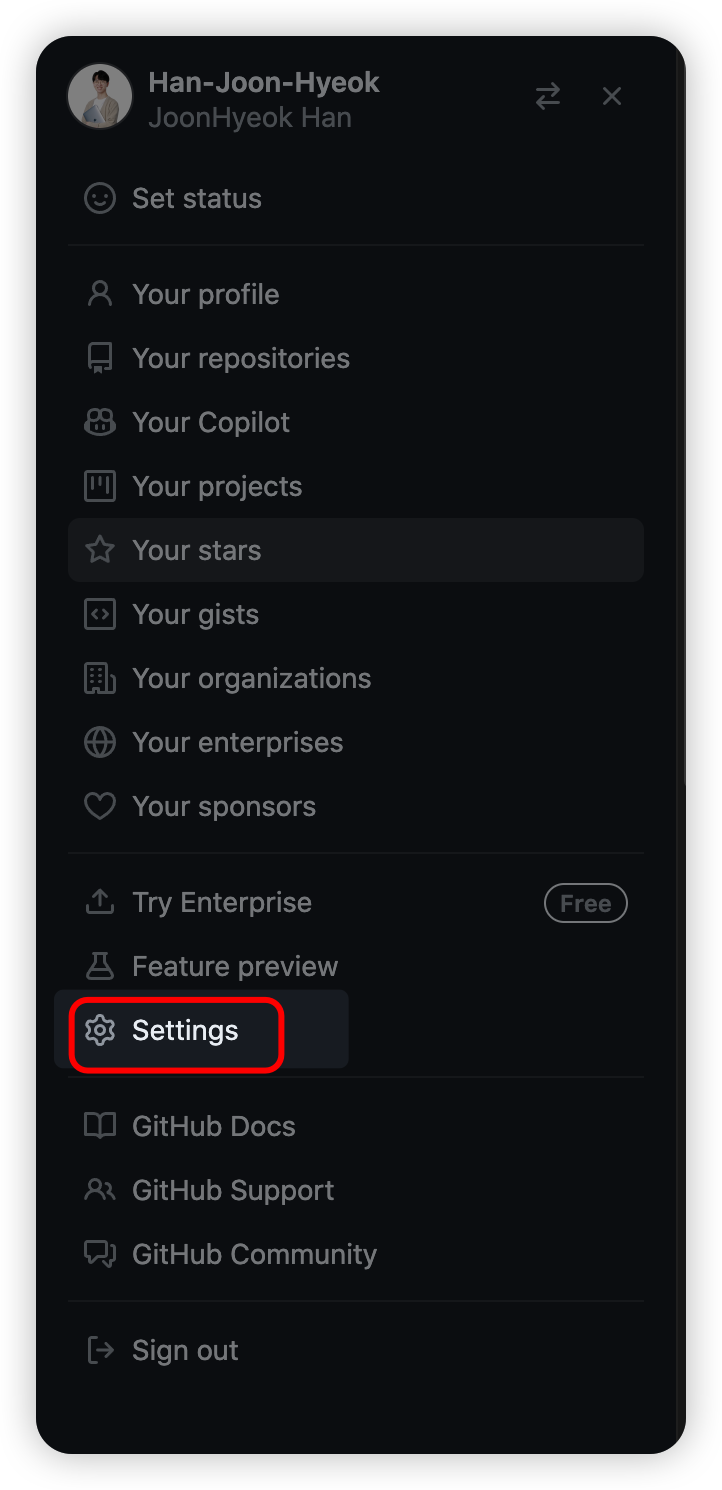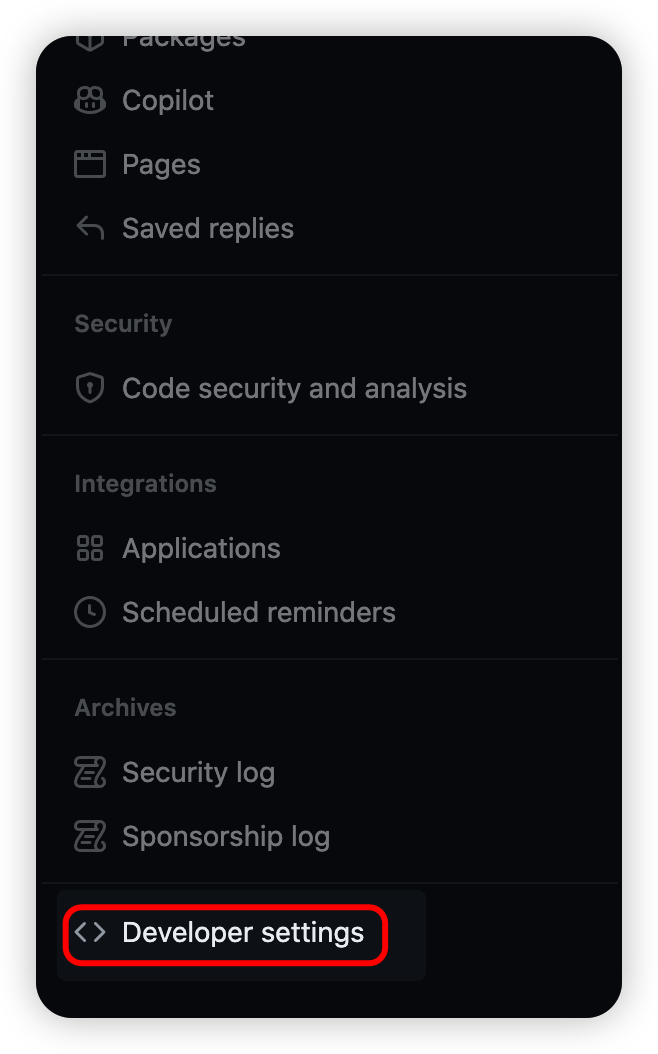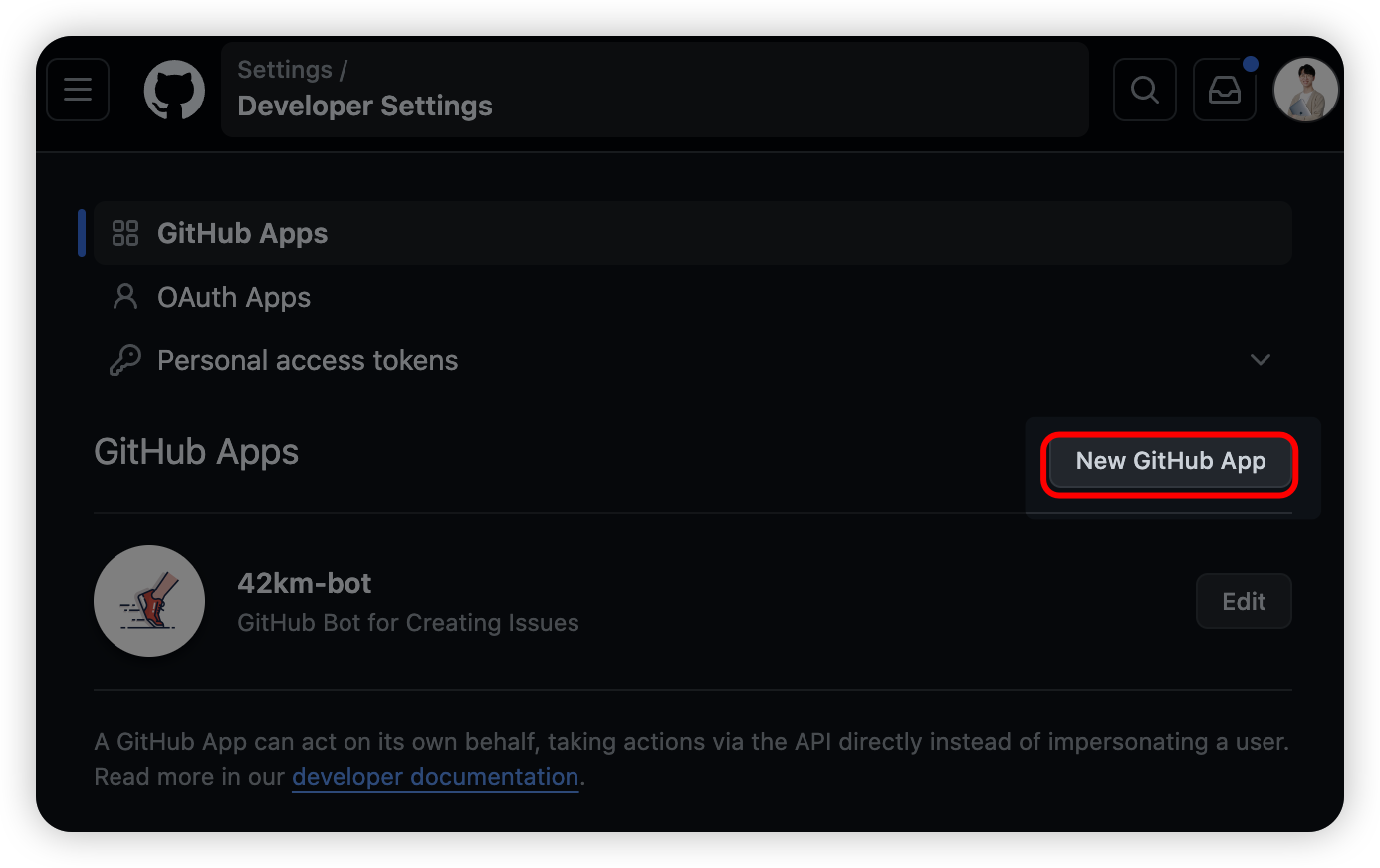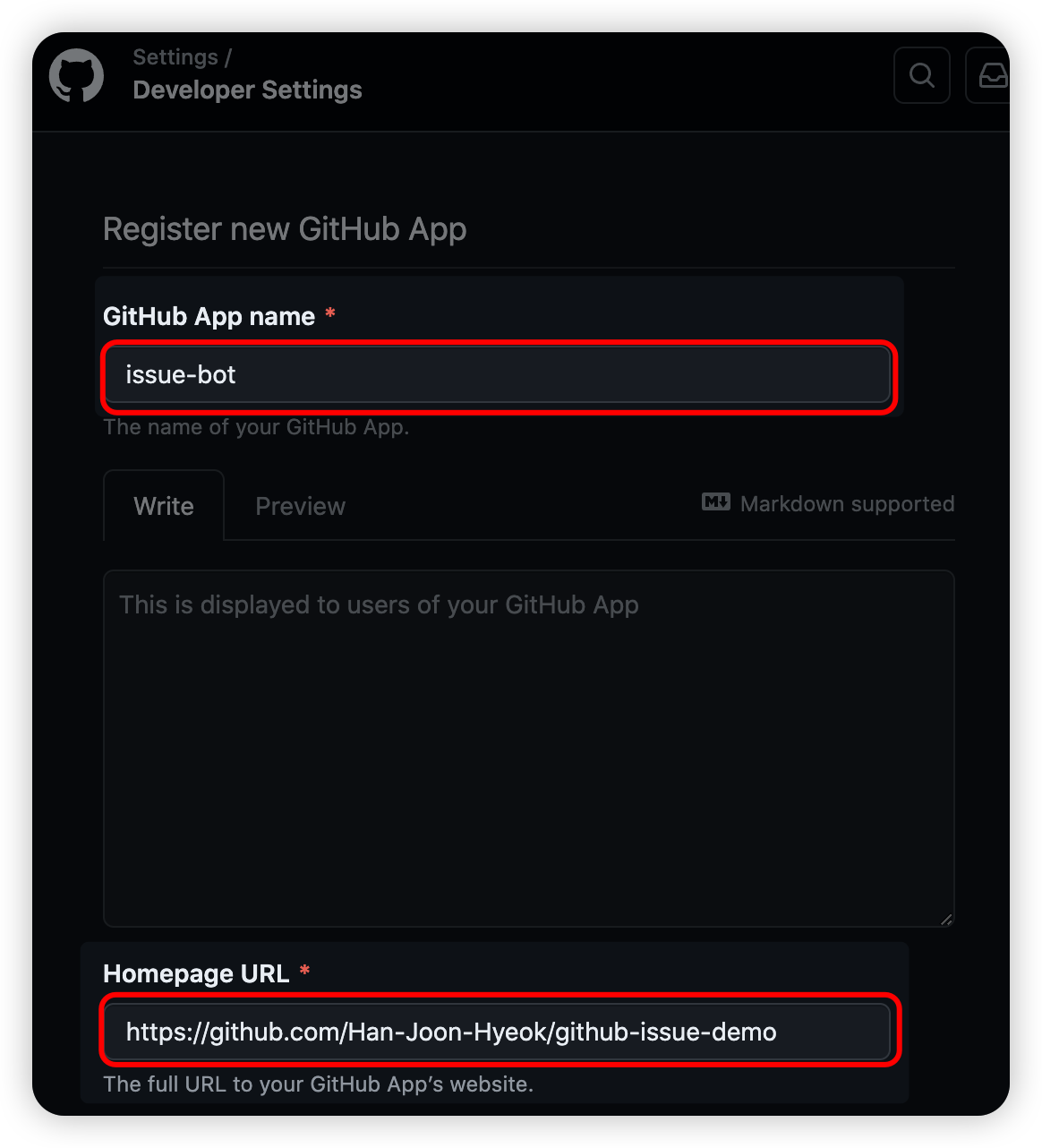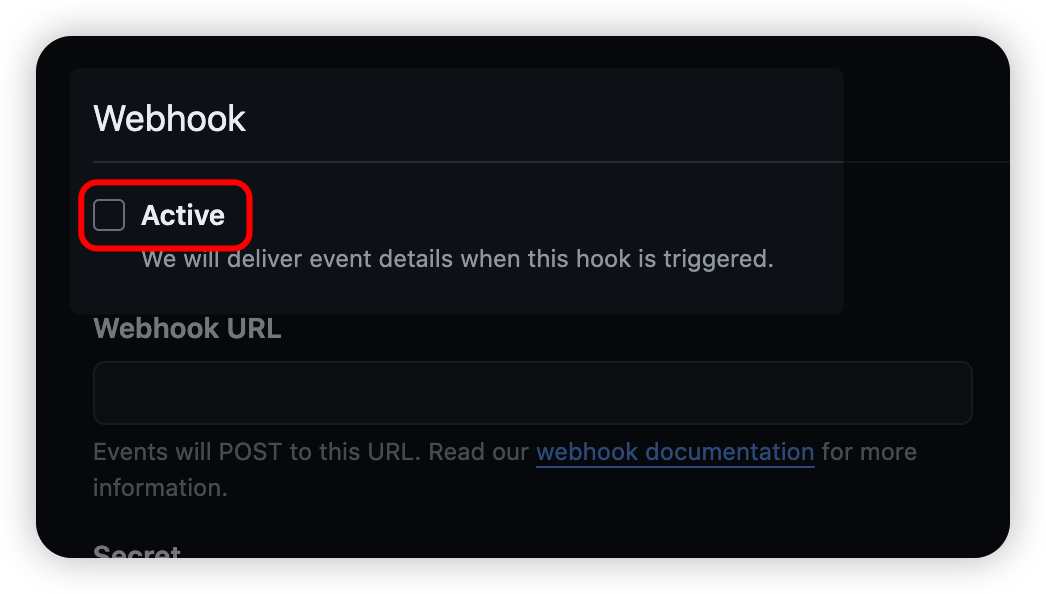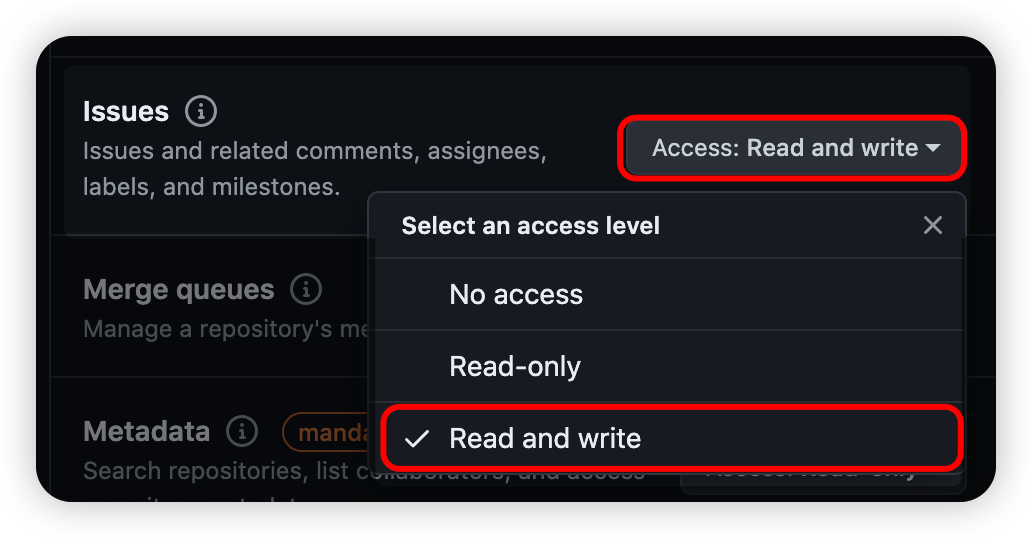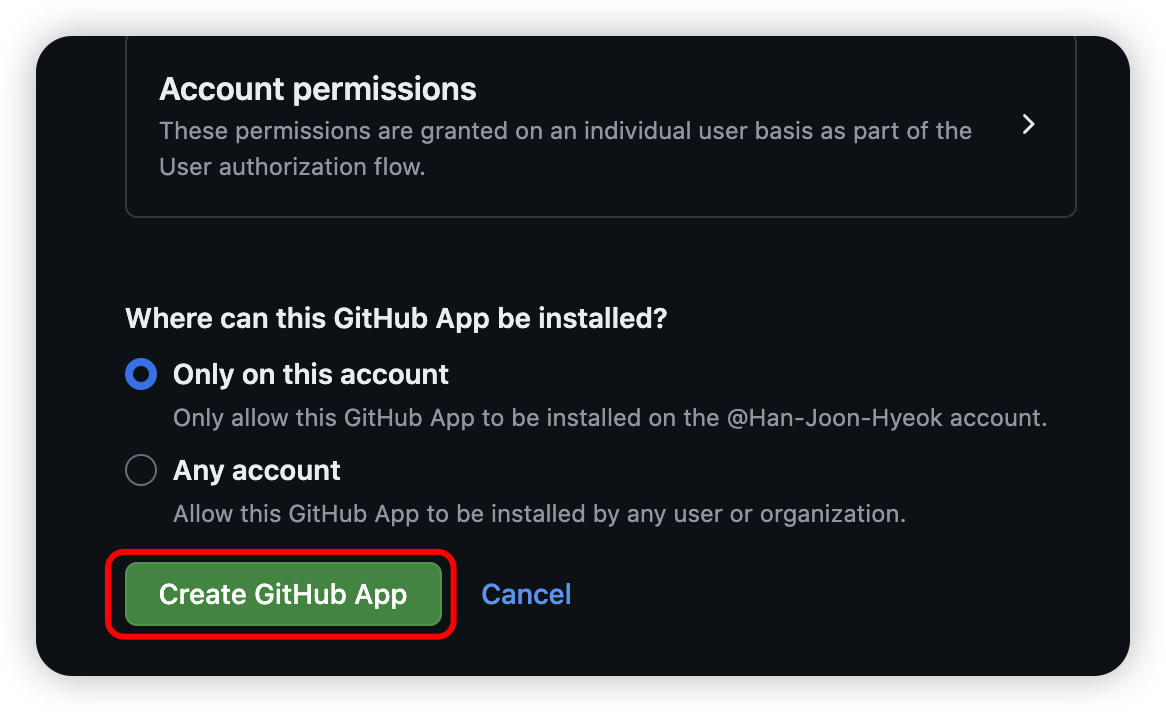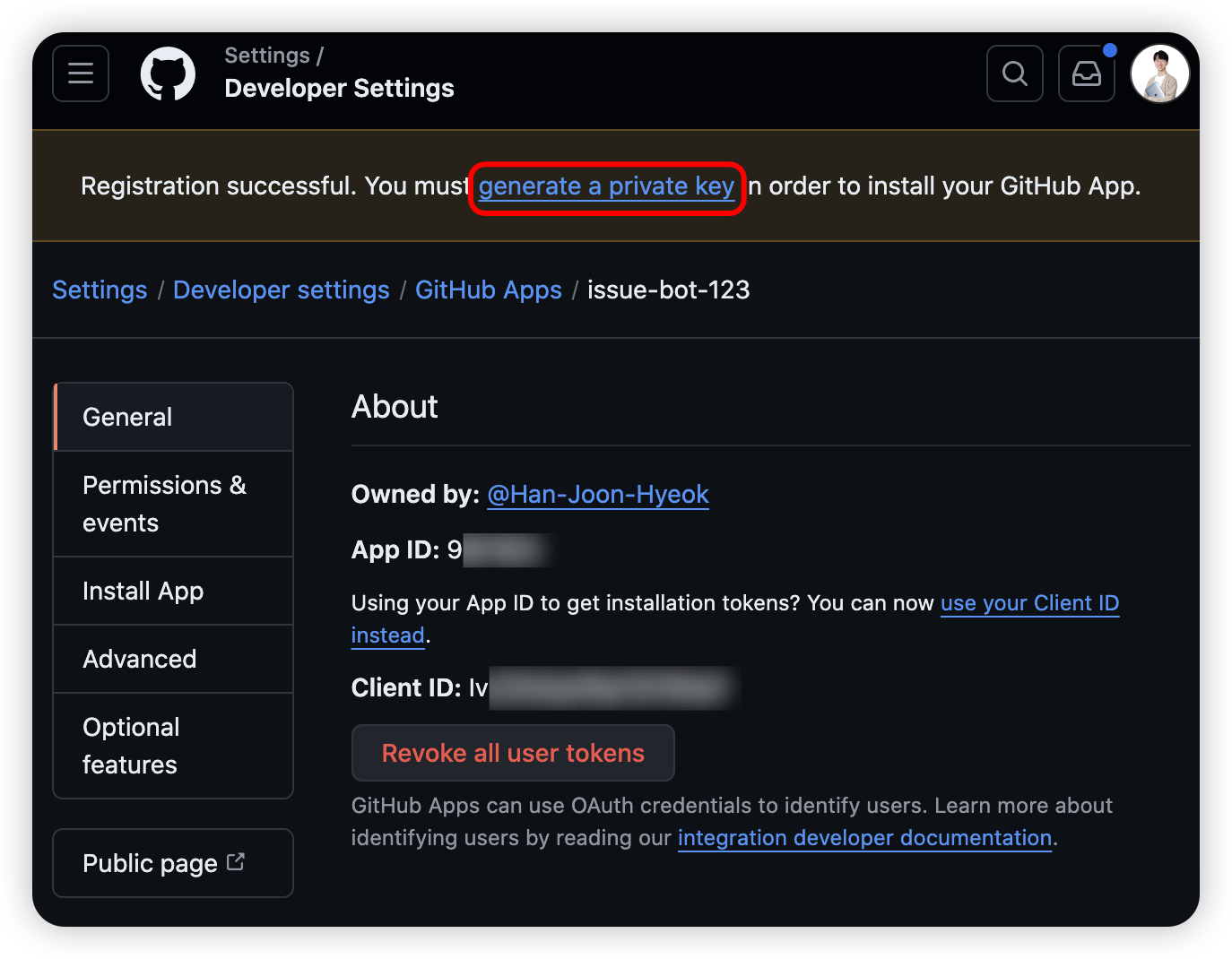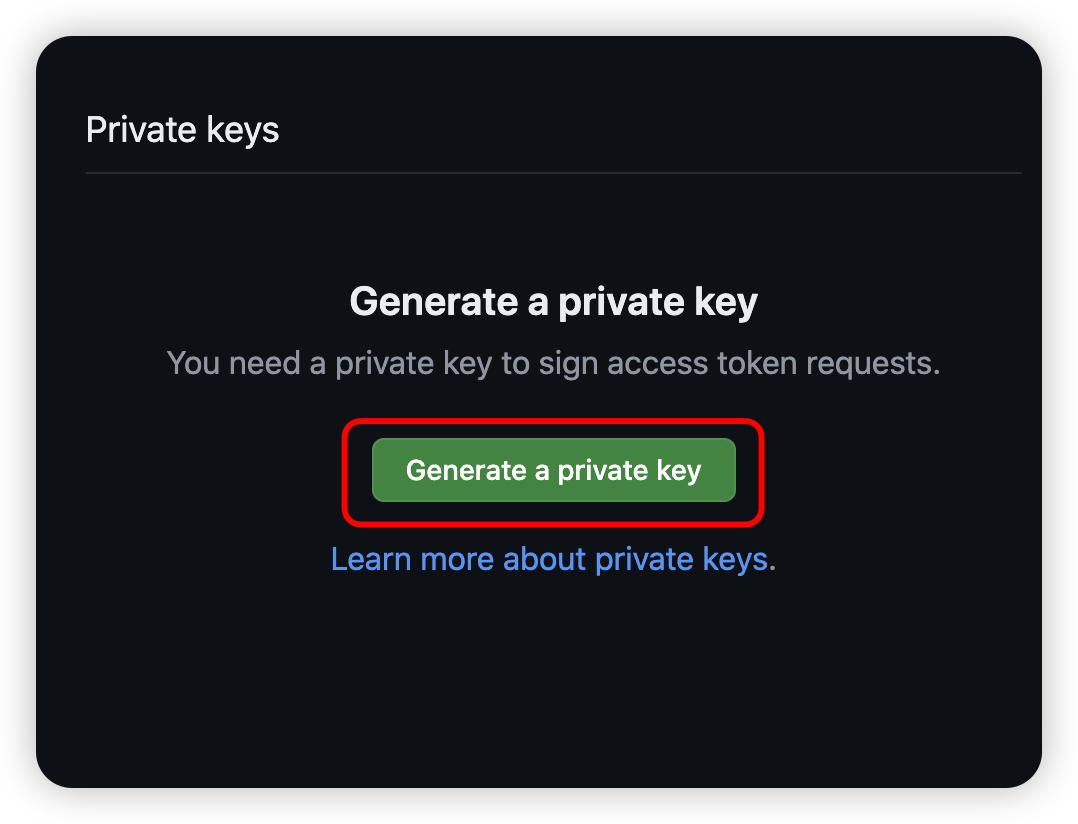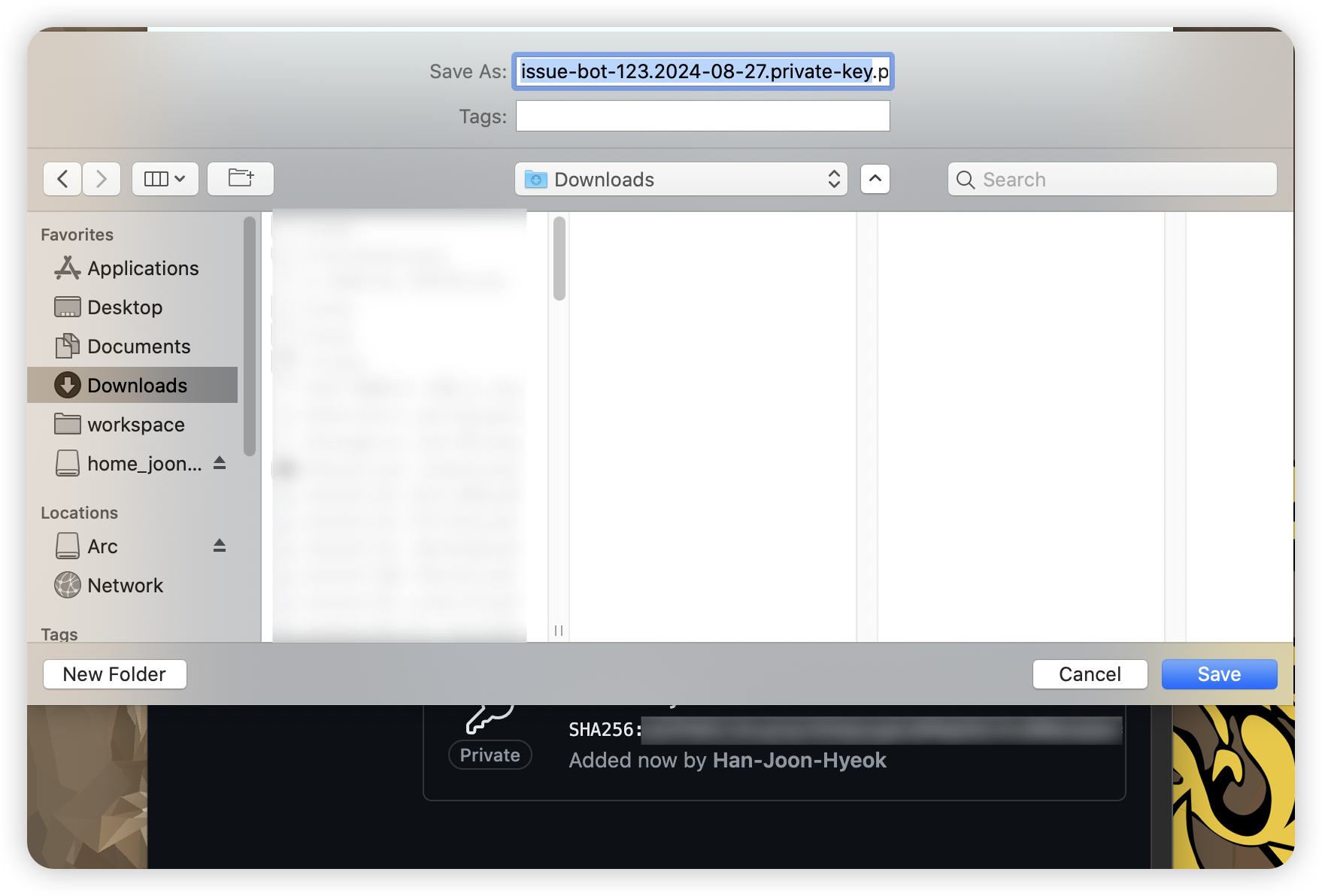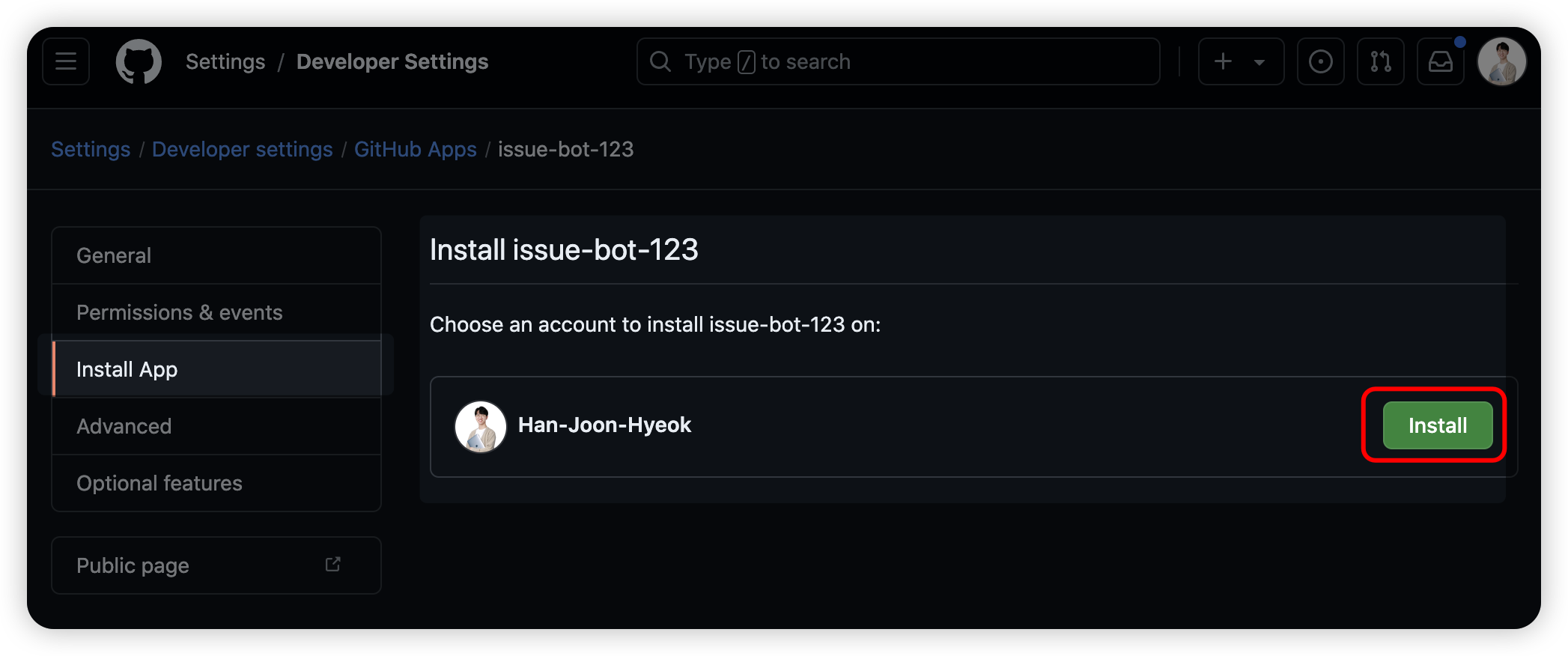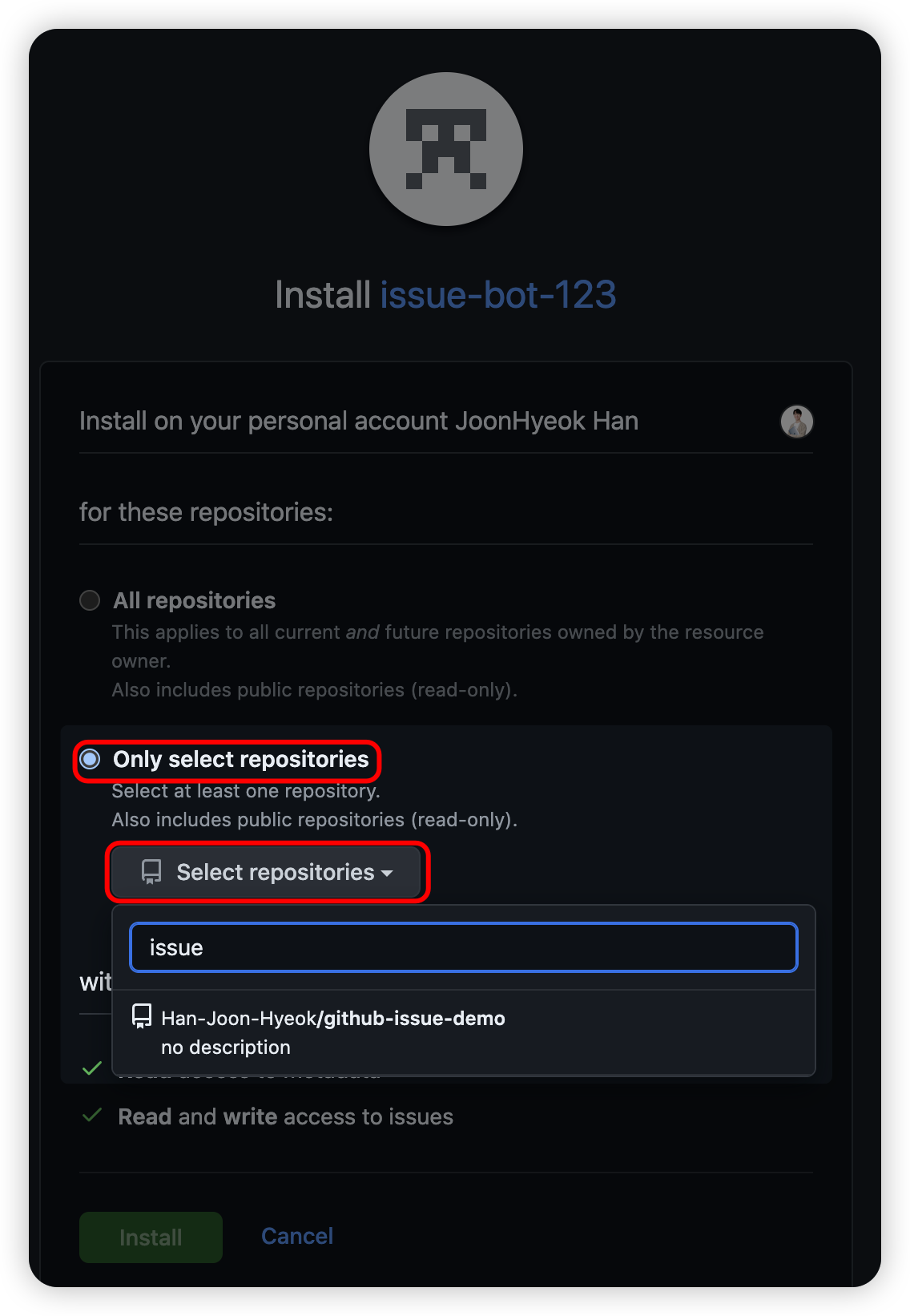개요
GitHub Octokit(링크)를 이용해서 Issue 를 생성할 때, Issue 생성자를 GitHub Bot(GitHub App) 으로 변경하는 방법에 대해 정리했다.
배경
매일 한국 시간 오전 5시에 오늘 날씨 정보를 받아와서 GitHub Issue 로 등록하는 GitHub Actions 를 실행하고 있다.
Issue 는 아래와 같이 생성된다.
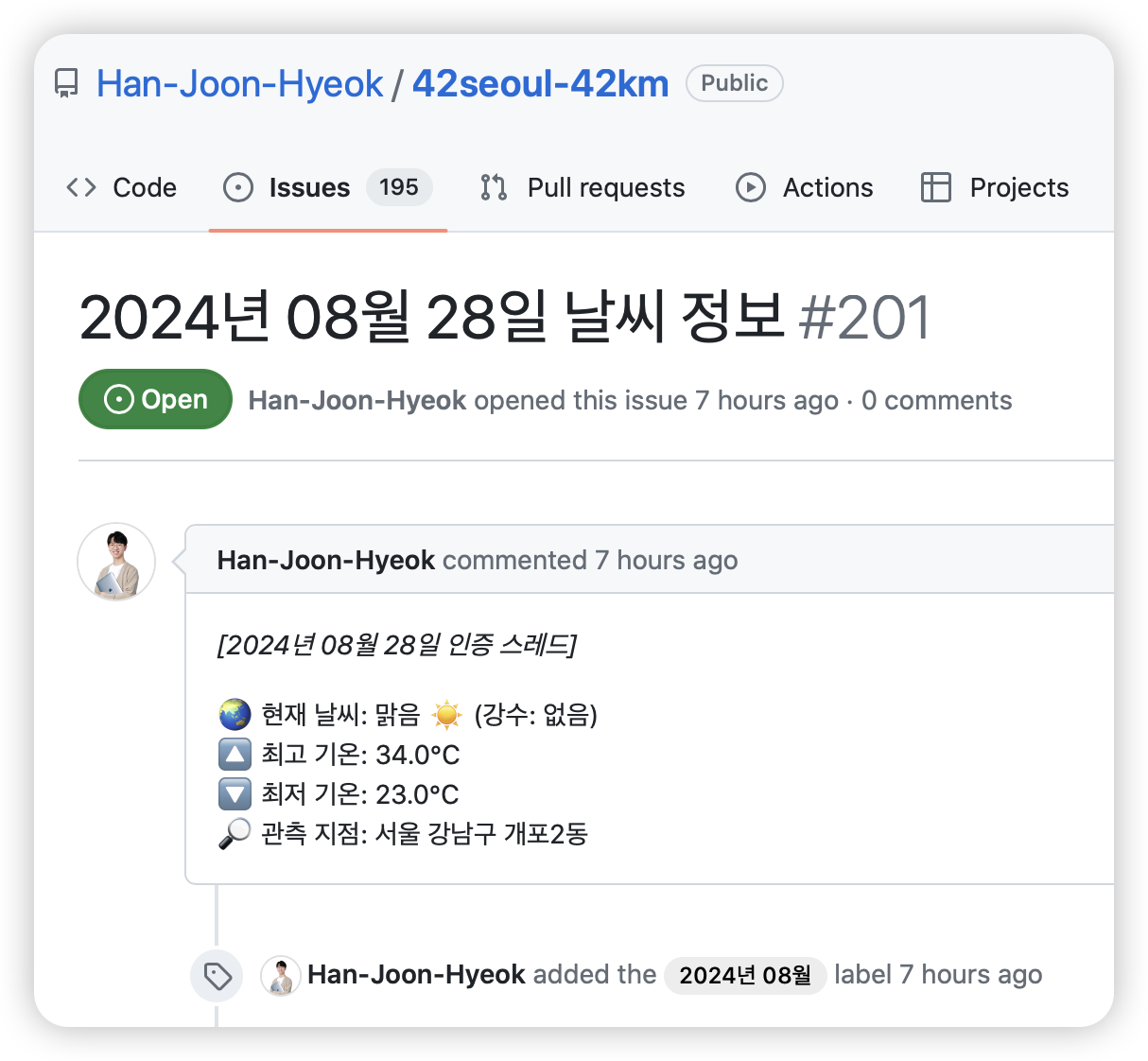
현재 나의 GitHub 계정에 생성한 Repository 에서 Issue 를 생성하다보니, 아래의 이미지와 같이 매일 GitHub 프로필 페이지에 잔디가 심어지고 있었다.
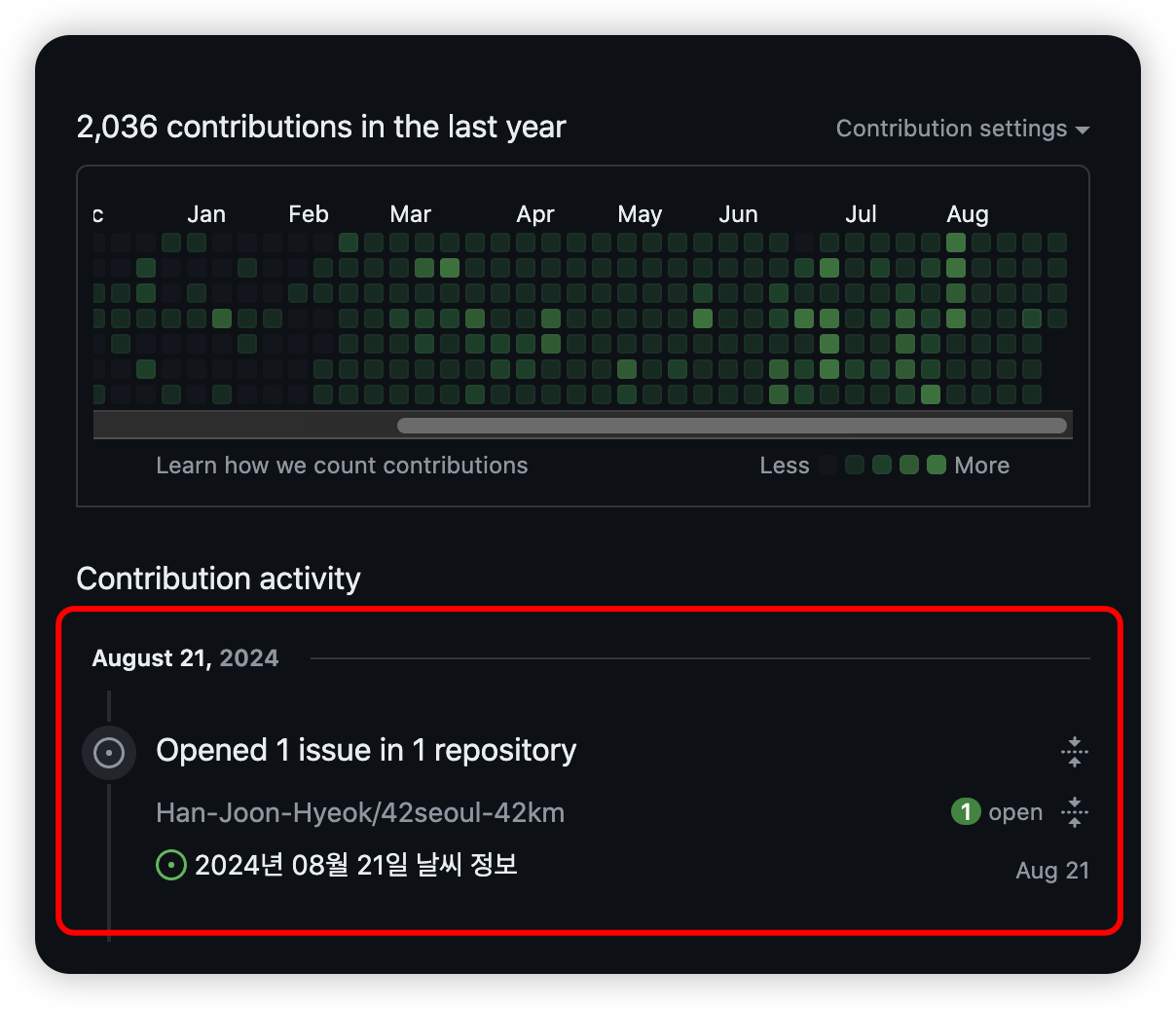
실제로 개발의 결과로 생긴 잔디가 아닌 날씨 정보를 Slack 으로 알림을 보내기 위해 Issue 를 생성해서 생긴 잔디였기 때문에 개발을 많이 하고 있는 것 같다는 착각이 들었다.
commit 또는 PR 을 생성하거나, 리뷰를 남기는 것과 같이 내가 무언가를 한 활동에 대해서만 잔디를 심고 싶었다.
해결방안 탐색
1. Repository 를 GitHub Organization 소속으로 옮기기
Repository 가 나의 계정에 소속되어 있기 때문에 Issue 생성이 나의 프로필 잔디에 반영된다고 생각했다.
그래서 Organization 을 생성해서 Organization 에 Repository 를 옮긴 후 Issue 를 생성했다.
하지만, 여전히 나의 프로필 잔디에 반영되었다.
2. Issue 생성자 변경하기
1번의 결과에서 Repository 의 소속과 상관없이 Issue 를 발행한 주체에 따라 잔디가 심어진다는 것을 알았다.
최근에 오픈소스에 기여하면서 봤던 PR 의 코멘트를 남겨주는 bot 계정이 불현듯 떠올랐다.
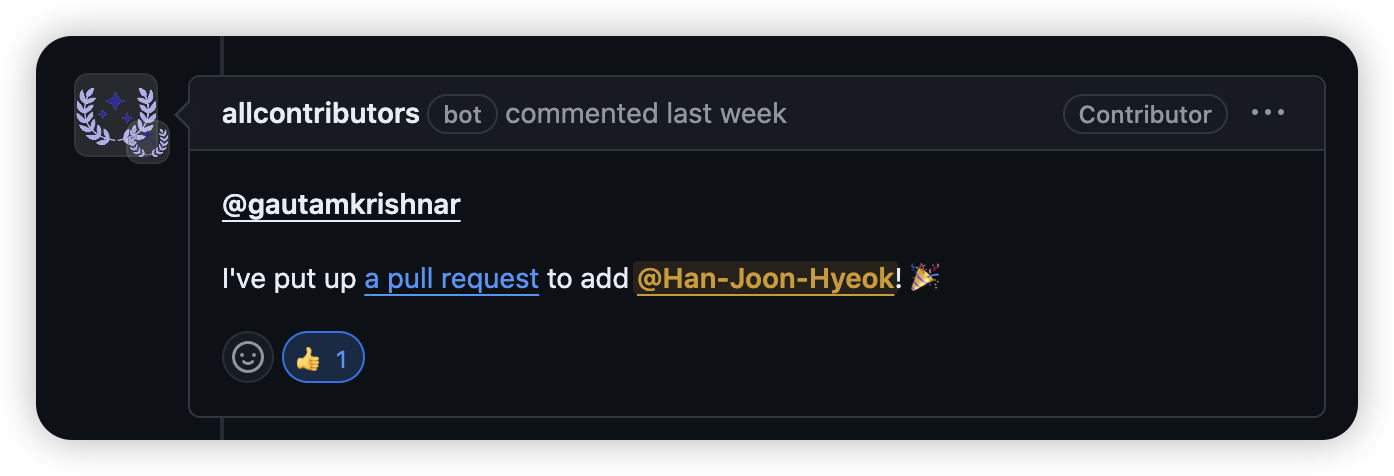
Issue 를 생성하려면 Personal Access Token 이 필요한데, 이 토큰의 주체가 내가 아닌 bot 이기만 하면 된다.
즉, bot 을 이용해서 Issue 를 생성하면 나의 프로필 잔디를 심지 않을 것이라는 생각으로 이어졌다.
자료를 찾아보니 GitHub App 을 이용하면 내가 원하는 대로 할 수 있다는 것을 알게 되었다.
참고자료: How to generate an access token for an organization? (or, best alternative?) [reddit]
GitHub App 생성 및 설치
GitHub 홈페이지 우측 상단에서 환경 설정 버튼 클릭 후 [Settings] 페이지로 이동한다.

좌측 하단에 [Developers settings] 를 클릭한다.

[New GitHub App] 버튼을 클릭한다.

- [GitHub App name] 과 [Homepage URL] 을 입력한다.
- [GitHub App name] 은 GitHub 내에서 고유한 이름을 가져야 한다. 다른 사람들이 사용하는 이름과 겹치면 생성이 되지 않는다.
- [Homepage URL] 은 아무거나 입력해도 무방하지만, 해당 App 을 사용할 Repository 주소를 입력해주면 좋다.

[Webhook] 은 사용하지 않을 것이기 때문에 [Active] 박스의 선택을 해제해준다.

[Permissions] 에서 [Repository permissions] 를 클릭하여 [Issues] 의 권한을
Read and write로 설정한다.
[Create GitHub App] 버튼을 클릭해서 생성한다.

GitHub App 을 Repository 에 설치하기 위해서는 Private Key 가 필요하다. 이를 위해 화면 하단에 있는 [Generate a private key] 버튼을 클릭한다.


버튼을 클릭하면
pem파일을 다운로드 하는 창이 표시된다. 기억하기 쉬운 위치에 저장한다.
[Install App] 탭으로 이동해서 [Install] 버튼을 클릭한다.

[Only select repositories] 를 선택하고, App 을 사용하고자 하는 Repository 를 선택 후 [Install] 버튼을 클릭한다.

아래와 같은 화면이 표시되면 정상적으로 설치된 것이다.
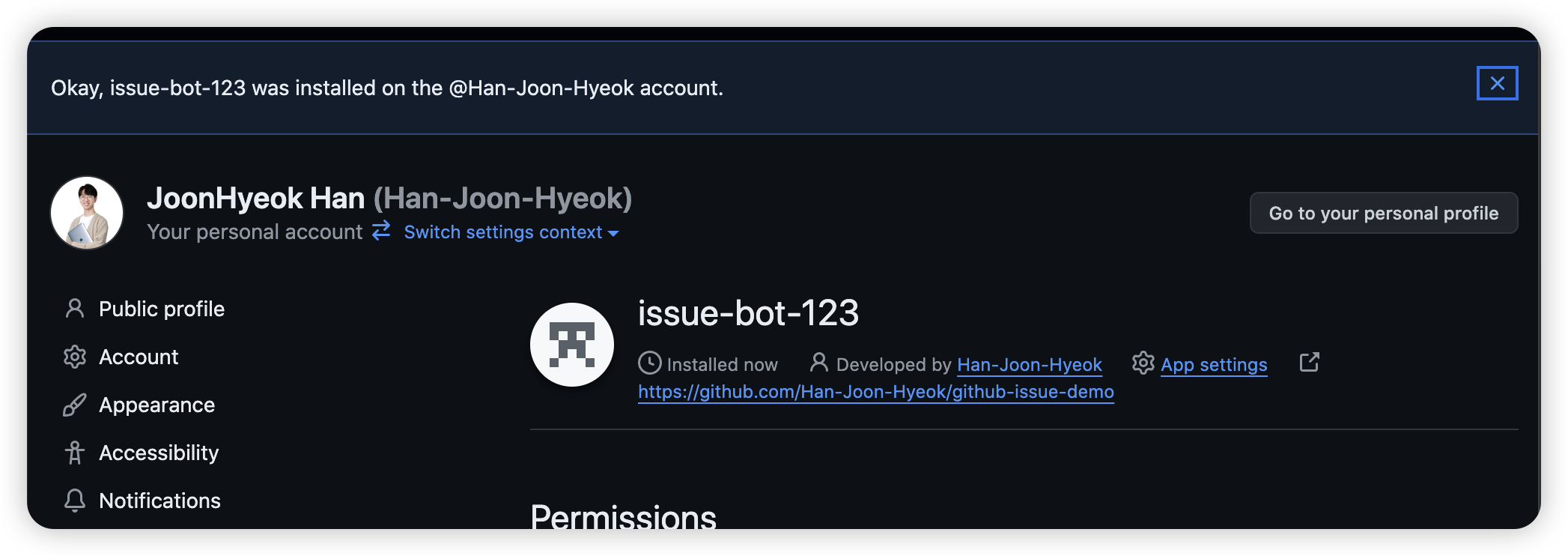
bot 의 이미지를 설정하지 않으면 나의 계정 이미지로 설정되기 때문에 bot 구분을 쉽게하기 위해 이미지를 등록한다.
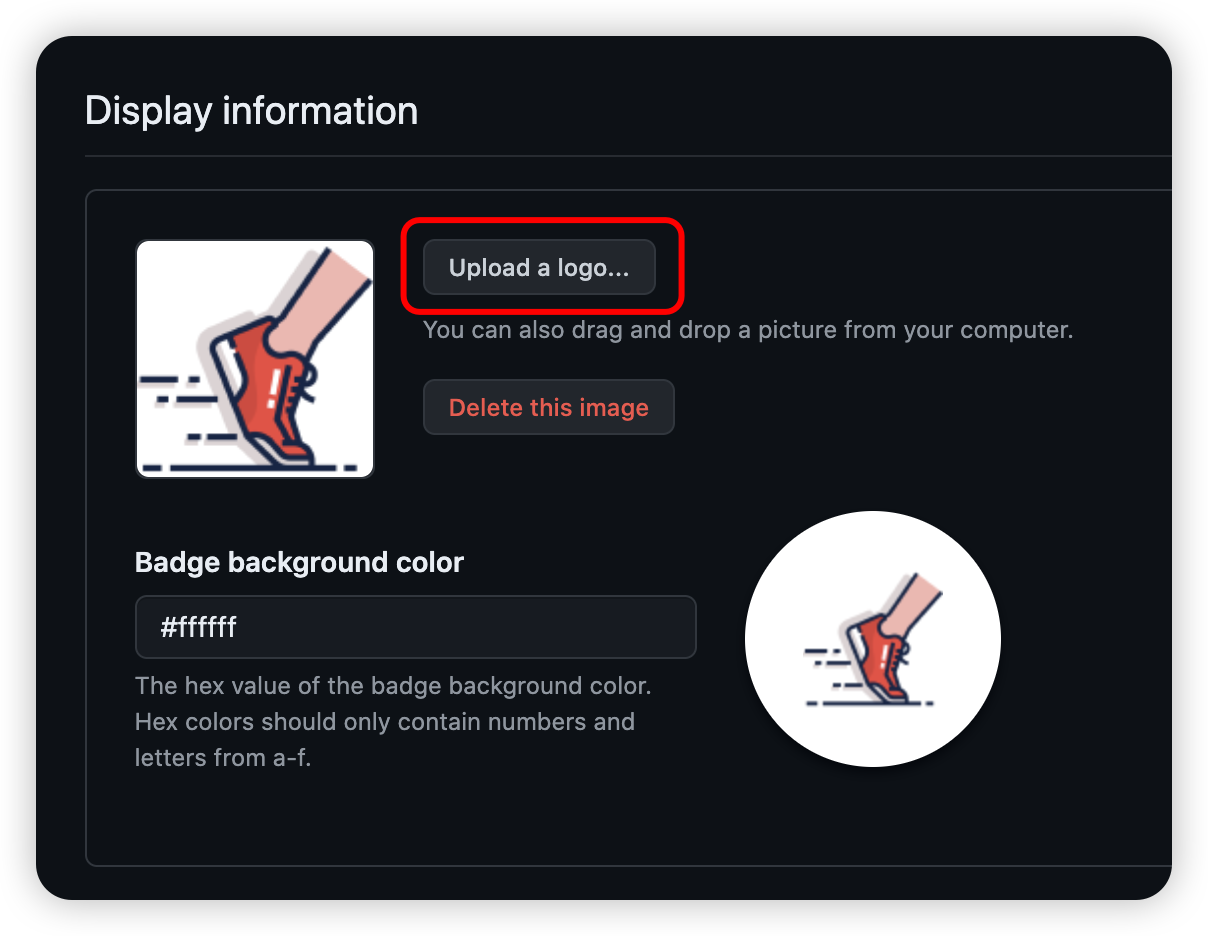
참고로 이미지의 배경색은 흰색으로 설정해야 눈에 잘 띈다.
배경색 변경은 아래의 링크에서 진행했다.
Octokit 설정
1. 라이브러리 설치
Octokit 을 이용해서 issue 를 생성하기 위해 아래의 명령어를 실행해서 라이브러리를 설치한다.
1
npm install @octokit/rest @octokit/auth-app
2. 인증 정보 설정
위에서 생성한 GitHub App 이 GitHub Repository 에 접근할 수 있는 권한이 있다는 것을 증명하기 위해서는 appId, privateKey, installationId 가 필요하다.
1
2
3
4
5
6
7
8
9
10
11
12
13
14
15
// index.js
import { Octokit } from "@octokit/rest";
import { createAppAuth } from "@octokit/auth-app";
import env from "./env.js";
const appOctokit = new Octokit({
authStrategy: createAppAuth,
auth: {
appId: env.github.appId,
privateKey: env.github.privateKey,
installationId: env.github.installationId,
},
});
appId
appId 는 GitHub App 의 고유한 식별자를 의미한다.
[Settings] - [Developers settings] - [GitHub Apps] - [생성한 App 이름] - [General] 경로에서 확인 가능하다.
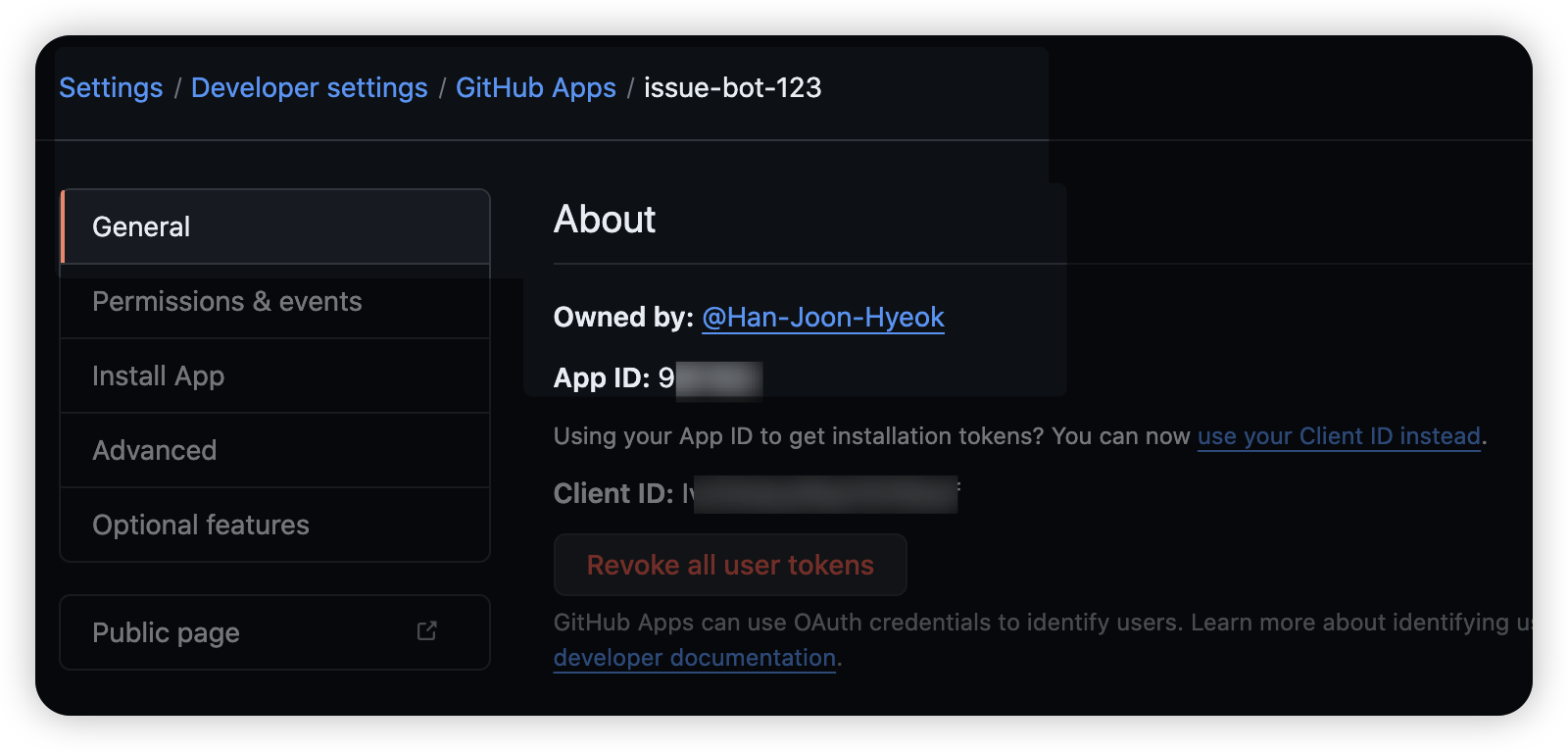
privateKey
privateKey 는 위에서 발급 받은 pem 파일의 내용을 의미한다.
참고로 해당 파일은 아래와 같은 형식으로 되어있다.
1
2
3
-----BEGIN RSA PRIVATE KEY-----
MIIEpAIBAAKCAQEA0hGEsrf...
-----END RSA PRIVATE KEY-----
installationId
GitHub App 을 GitHub Repository 에 설치하면 생성되는 번호이다.
[Settings] - [Developers settings] - [GitHub Apps] - [생성한 App 이름] - [Install App] 경로에서 [설정] 버튼을 클릭한다.
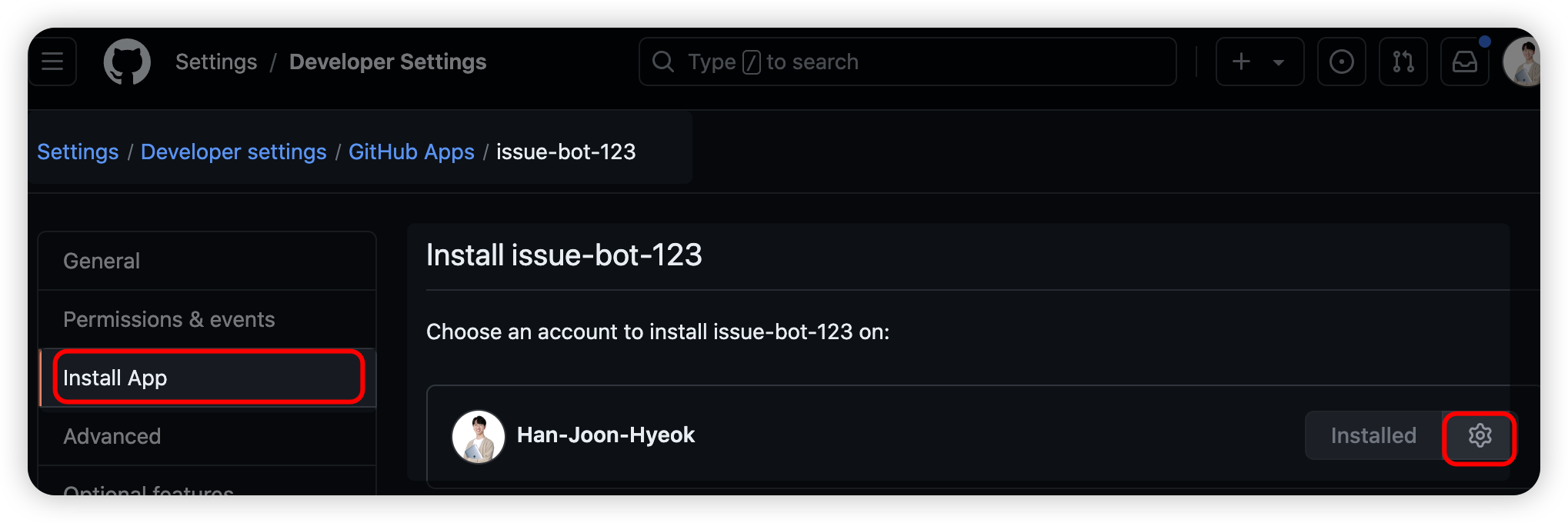
주소의 맨 마지막에 숫자가 적혀있는데, 이것이 installationId 이다.
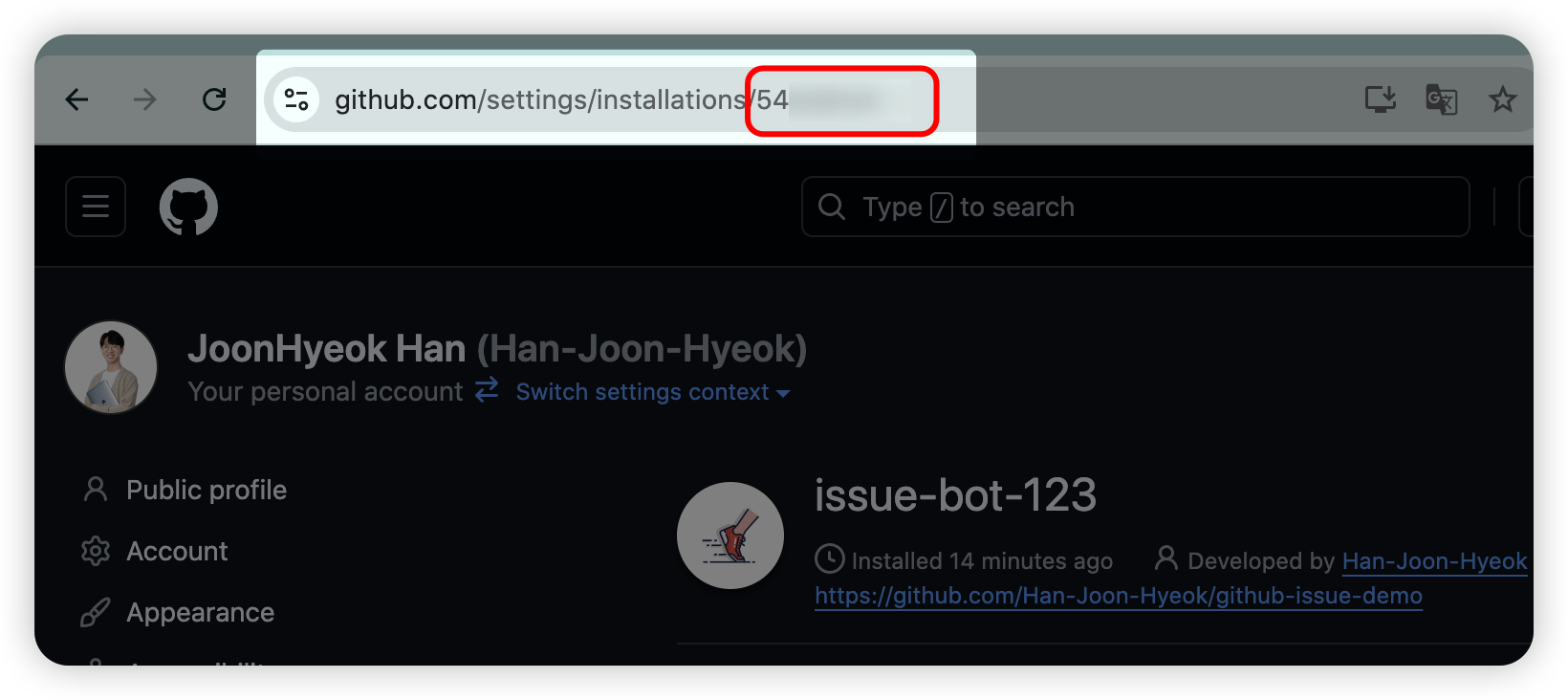
3. 이슈 생성
@octokit/rest 라이브러리를 이용해서 아래와 같이 Issue 를 생성할 수 있다.
1
2
3
4
5
6
7
8
9
10
11
12
13
14
15
16
17
18
19
20
21
22
23
24
25
26
27
28
29
30
// index.js
import { Octokit } from "@octokit/rest";
import { createAppAuth } from "@octokit/auth-app";
import env from "./env.js";
const appOctokit = new Octokit({
authStrategy: createAppAuth,
auth: {
appId: env.github.appId,
privateKey: env.github.privateKey,
installationId: env.github.installationId,
},
});
try {
const { owner, repo } = env.github;
await appOctokit.issues.create({
owner,
repo,
title: "issue title",
body: "issue body",
labels: ["label1"],
});
console.log("GitHub 이슈 생성 성공");
} catch (error) {
console.error(error);
}
터미널에서 아래의 명령어를 실행해서 정상적으로 Issue 가 생성되는지 확인한다.
1
node index.js
정상적으로 bot 계정으로 Issue 가 생성되었고, 프로필 이미지도 설정한 대로 표시되는 것을 확인할 수 있다.
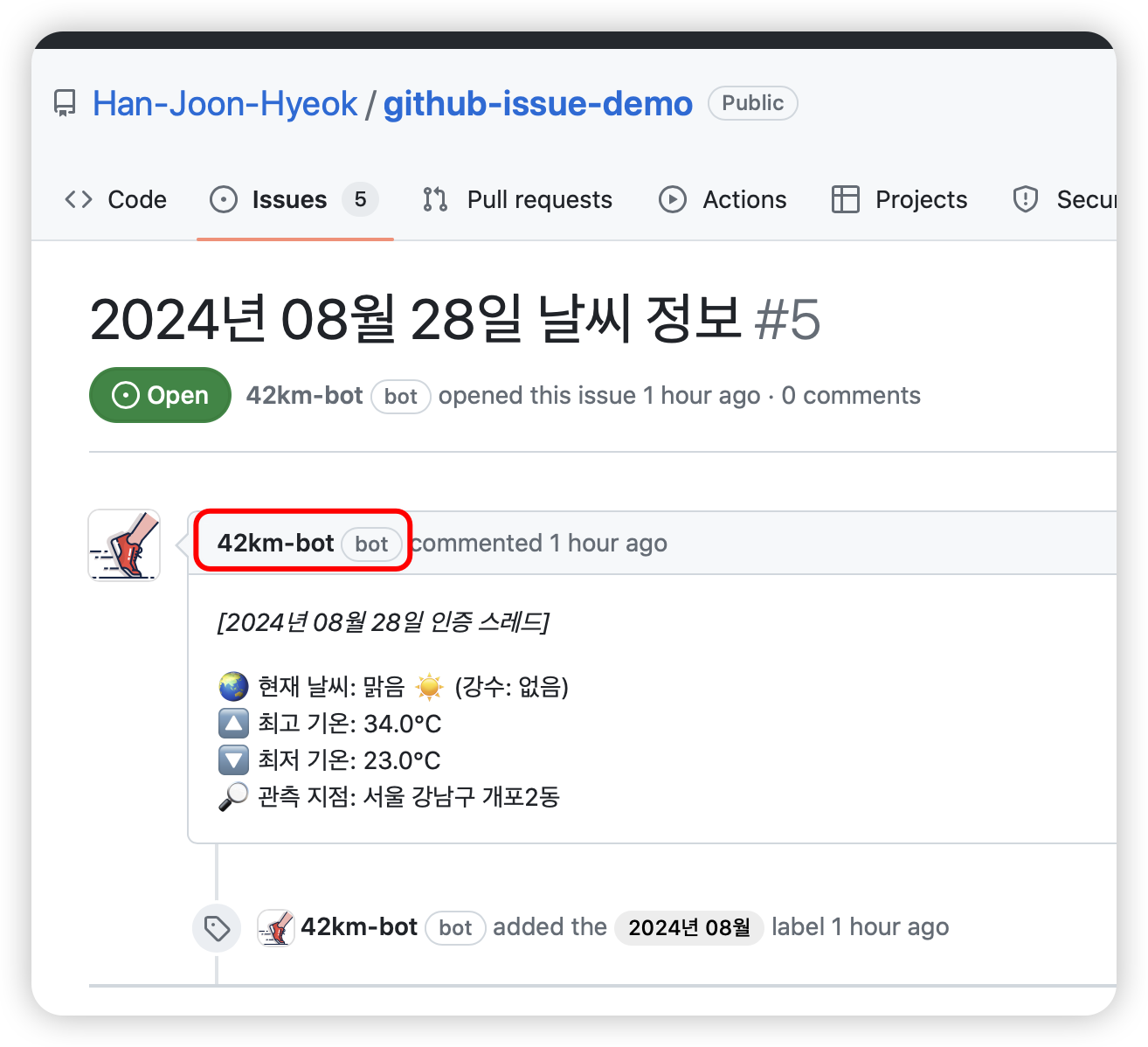
프로필 잔디에서도 bot 이 생성한 issue 는 확인되지 않는다.
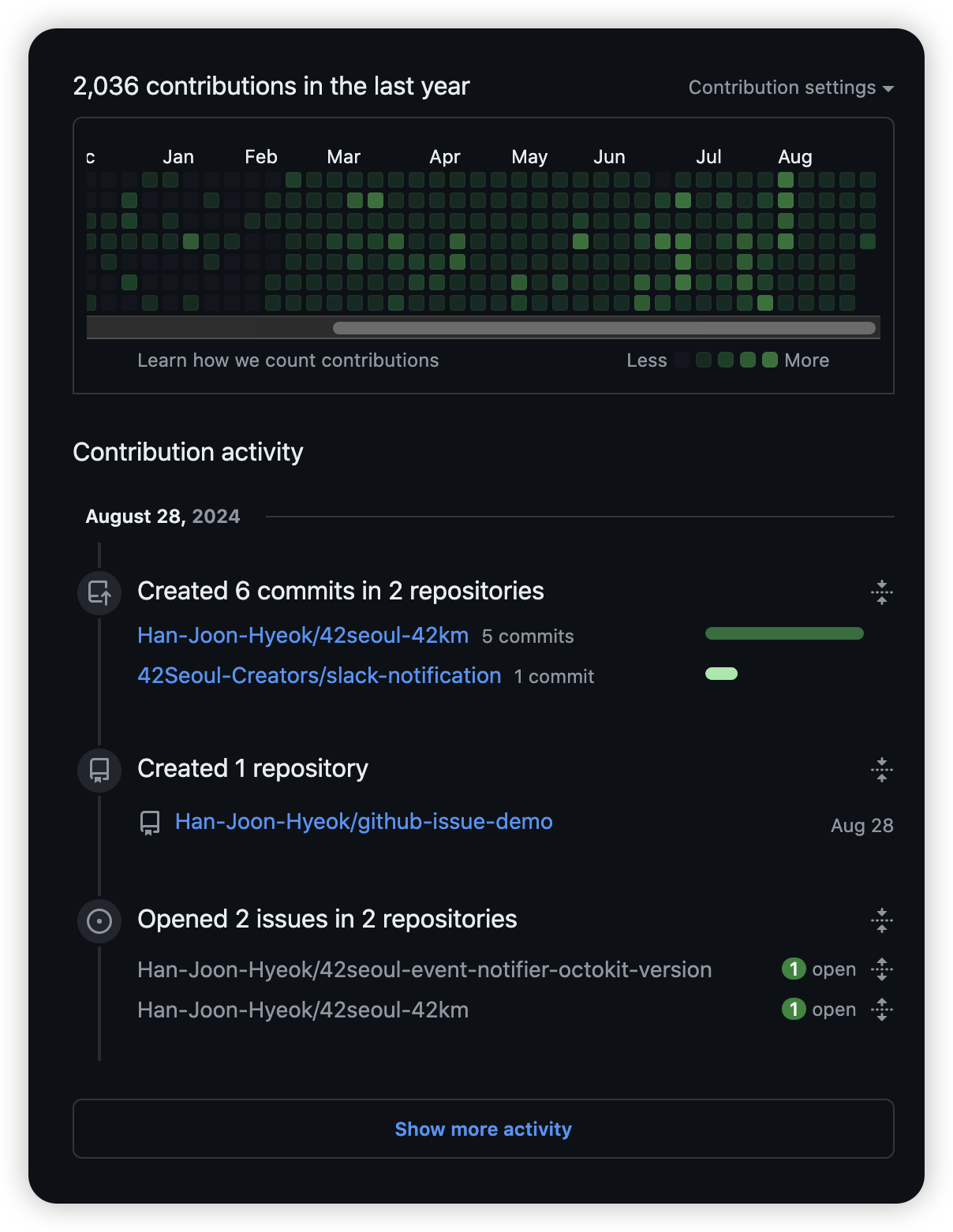
예시 코드
실제로 GitHub Actions 까지 반영해서 실행 중인 코드는 아래의 링크에서 확인할 수 있다.
- https://github.com/Han-Joon-Hyeok/42seoul-42km
참고자료
- auth-app.js [GitHub]
끝.